No planeamento do Ubuntu 13.04, havia uma excelente funcionalidade que foi descartada semanas antes sua publicação: as Unity Smart Scopes. O motivo de não terem incluído esta funcionalidade foi simples: não estava pronta, estável, e por isso a sua publicação oficial foi adiada para o Ubuntu 13.10.
| Ubuntu 13.04+ | |
Mas afinal o que são as Unity Smart Scopes? A resposta simples é: são um conjunto de funcionalidades inteligentes que conforme o que você digita no Dash do Unity apresentam informação diferente de fontes de informação diferentes consoante as suas preferências e consoante os dados que procura. Se procura um nome de uma cidade, ele mostra a meteorologia e informações sobre ela logo no Dash; se procura por música ela é listada; se procura por imagens elas são apresentadas e inclusive você pode trocar de wallpaper diretamente sem aceder ao site que as disponibiliza; se você quer procurar receitas elas são apresentadas. Tudo isso digitando apenas o que procura.
Quer experimentar? Apesar de ainda estarem em desenvolvimento, você pode experimentar e utilizar à vontade. Há alguns pormenores que ainda não apresentam dados, mas de resto, como o Unity não é alterado, tudo funciona normalmente. Se quiser reverter poderá fazê-lo! Está com dúvidas? Veja o vídeo deste artigo!
Tal como referido, as Unity Smart Scopes não alteram o Unity, apenas alteram o comportamento dele. Isto ocorre pois com elas o Unity começa a apresentar novas informações e dinamicamente conforme o tipo de informação que escreve. O comportamento é apenas alterado em termos de informações adicionais e não nas informações que apresentam atualmente, nomeadamente de ficheiros e programas. Nesse aspeto tudo mantém-se igual:
O que muda são as várias categorias e fontes de informação que passam a ser bastante mais abrangentes. Por exemplo, se você procurar por cidades, você recebe imediatamente informação sobre as mesmas através de fontes como a Wikipédia. Aliás, se você der um clique com o botão da direita do mouse em cima desses resultados, são apresentados resumos relativos à cidade que procurou informação:
Para além disso, são também apresentadas informações meteorológicas relativas à cidade que procurou:
Mas isto não termina, se você clicar em “Filtrar Resultados” você vai ver que existe um conjunto vasto de tipos de informação que podem ser apresentadas conforme o que você procura. Para além disso, há ainda um pormenor excecional: à medida que você escreve algo, consoante o que isso significa, o Unity vai alterando esses filtros adaptando-os ao que você escreve. Hipoteticamente se você fosse a escrever a expressão “Rio de Janeiro”, inicialmente ele iria mostrar dados sobre o que é um “rio” e depois quando você acabasse de escrever a expressão seriam apresentados dados meteorológicos. Ou seja, adaptou os filtros à medida que você escreveu a expressão. Estas alterações/adaptações podem ser vistas no vídeo deste artigo.
Relativamente à funcionalidade de troca de Wallpapers, estas Unity Smart Scopes ainda não têm muitos resultados com wallpapers e por isso é difícil de encontrar resultados que permitam essa funcionalidade. No entanto, encontra-se alguns se se procurar um pouco. Você pode ver isso no vídeo acima e nesta imagem abaixo, onde é possível trocar facilmente de papel de parede:
Apesar de as Unity Smart Scopes apresentarem-se muito promissoras, elas ainda não estão finalizadas. Ainda estão em fase de desenvolvimento e por esse mesmo motivo podem apresentar alguma instabilidade. Pelo que testei, instabilidade não existiu. Rigorosamente nenhuma instabilidade. No entanto, denota-se que há algumas áreas de interesse que ainda não se apresentam completas. Por exemplo se procurar por receitas, ainda não são apresentados resultados, mesmo que você force o filtro a mostrar dados sobre elas. Outro exemplo é a falta de recursos para mostrar resultados das Google Images. Não sei se está planeado ter esses resultados, mas é algo que seria importantíssimo ter.
Como instalar as Unity Smart Scopes?
Tal como referido, as Unity Smart Scopes não vieram pré-instaladas no Ubuntu 13.04 por estarem ainda em fase de desenvolvimento. Precisamente por estarem nessa fase elas nem sequer estão presentes nos repositórios oficiais do Ubuntu. No entanto, os programadores têm dois repositórios oficiais para elas, um mais estável e outro com as moficiações mais atuais mas que pode acusar bastante mais instabilidade. Por esse mesmo motivo recomendamos que instale as Unity Smart Scopes pelo repositório mais estável.
Unity Smart Scopes, pelo repositório estável:
Se você quer ter as Unity Smart Scopes no seu Ubuntu, recomendamos que utilize o repositório apresentado nestas secção ao invés do repositório apresentado na secção seguinte. Este repositório contém software mais testado e portanto você evita ter muita instabilidade.
Para instalar as Unity Smart Scopes através deste repositório, comece por o adicionar ao seu Ubuntu através do comando seguinte no terminal:
Quando o processo de adição do repositório terminar, simplesmente atualize o seu Ubuntu. Você pode atualizar o Ubuntu através do programa de atualizações. Se preferir uma atualização mais rápida, execute este comando:
Quando a atualização terminar, reinicie a sessão ou apenas o Unity. A nossa recomendação é reiniciar mesmo a sessão ou o Ubuntu. Depois disso, comece a experimentar o Unity escrevendo palavras à sorte!
Unity Smart Scopes, pelo repositório instável:
Este repositório contém todas as modificações feitas às Unity Smart Scopes, no entanto, são modificações pouco ou nada testadas e portanto podem trazer muita instabilidade associada. Em todo o caso, garantem que você tem também as últimas correções e as últimas funcionalidades.
Para ter estas Unity Smart Scopes execute o comando seguinte para adicionar o repositório instável:
Quando o processo de adição do repositório terminar, simplesmente atualize o seu Ubuntu. Pode usar o “Atualizador do Ubuntu” ou então simplesmente execute este comando:
Quando a atualização terminar, reinicie a sessão ou apenas o Unity. A nossa recomendação é reiniciar mesmo a sessão ou o Ubuntu. Depois disso, comece a experimentar o Unity escrevendo palavras à sorte!
Como remover as Unity Smart Scopes?
Você não gostou de ter as Unity Smart Scopes instaladas no seu Ubuntu? Então saiba que pode reverter a sua instalação de forma muito simples, apenas precisa de ter o programa ppa-purge instalado. Este programa permite remover repositórios extra e reverter as atualizações que eles provocam. Por isso, antes de continuar conheça melhor o ppa-purge e instale-o através do seguinte artigo:
Depois de ter o ppa-purge instalado, conforme o repositório que você instalou antes, execute um dos comando seguintes:
- Para o repositório estável das Unity Smart Scopes execute:
- Para o repositório instável das Unity Smart Scopes execute:
Nota final:
Existe alguns artigos pela Internet que recomendam instalar todas as Lentes e Scopes (as scopes, resumindo, são as bibliotecas que procuram os dados para cada fonte). No entanto, como isto está em fase ativa de desenvolvimento algumas têm conflitos com outras pois provavelmente têm um desenvolvimento mais ativo. Portanto, a nossa recomendação é simples: simplesmente instale o repositório e atualize o sistema, tal como é referido acima.
Em todo o caso, se você quiser fazer essa instalação, basicamente é o comando abaixo. Caso não consiga fazer essa instalação você simplesmente não vai conseguir fazê-lo, não há nenhum problema associado em tentar fazê-lo, não estraga nada.

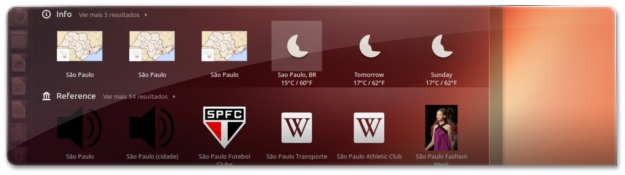
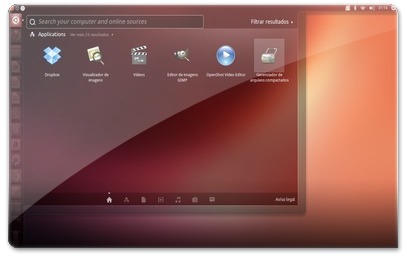
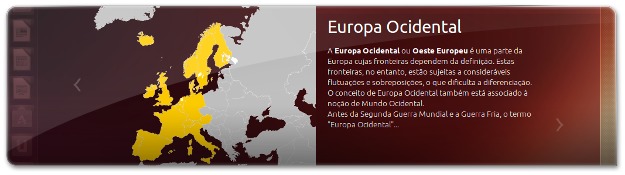
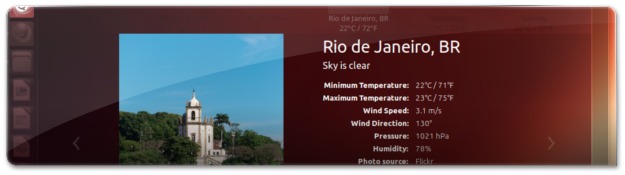
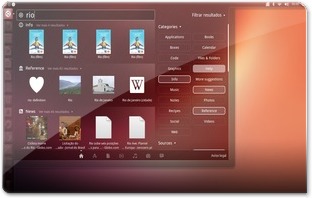
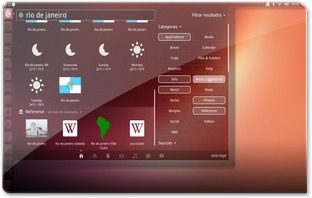
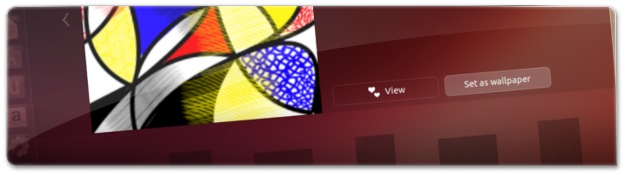








Fiz o mesmo procedimento indicado adicionando o repositório estável….e também perdi o unity…uso o ubuntu 13.04 amd64…e não deu certo….Executei o ppa-purgue e mais outros comandos dpkg e depois de algumas reinicializações consegui restaurar meu unity. …Texto atrativo sobre o smart scope…gastei mais tempo resolvendo do que lendo e instalando…o lance é esperar o 13.10 mesmo
Olá Ulysses, você é livre de expressar a sua opinião, tudo bem, mas compreenda o texto: isto é software que não está pronto para ser usado, por isso mesmo é que você tem de instalar um repositório extra!
Para além disso, qual foi o repositório que você adicionou? O instável ou o estável? É que se foi o instável, é perfeitamente natural que de vez em quando ocorram estas coisas em certas atualizações, pois são pacotes pouco testados!
O procedimento funciona perfeitamente, basta ver pelo vídeo. Agora eu não lhe posso garantir o que os programadores vão disponibilizar em cada atualização, errar é humano e quem desenvolve é humano.
Amigos, "bastante mais inteligente"? Por favor, não vamos assassinar o idioma português. Ter dois advérbios de intensidade na mesma frase, é demais!!!! O certo seria: Torne o seu Unity mais inteligente ou Torne o seu Unity muito mais inteligente!!! Vocês precisam entender que erros desta natureza, coloca em questão a confiabilidade das informações… Portanto, uma revisão gramatical do texto vai muito bem obrigado!!!
Abraços Tupiniquins de São Paulo- Brasil
Olá amigo.
O Ubuntued é um site produzido em Portugal.
Será que esta forma de escrever não é permitida por lá?
E já que vc está corrigindo o português…
"Vocês precisam entender que erros desta natureza, coloca…"
O correto seria…
"Vocês precisam entender que erros desta natureza, COLOCAM…"
Abraço de Joinville – SC – Brasil.
Por acaso em Portugal isso usa-se, sim. Mas realmente faz sentido essa dica e por esse motivo vou aceitá-la! vou corrigir agora o título! Obrigado pela sugestão. ;)
Olá Zagheni,
Eu corrijo ,Você corrigi, Ele/Ela corrigi, Nós corrigimos, Eles corrigem [ Portanto, é salutar sermos corrigidos ] COLOCA está no MODO SUBJUNTIVO DO INDICATIVO DO VERBO em relação ao sentido da frase, não se caracteriza em erro, sendo assim facultativo. Vale lembrar que o português é língua oficial em 9 países e o LÉXICO da gramática é a mesma. Não confunda EXPRESSÃO IDIOMÁTICA com norma culta da língua, são coisas bem diferentes.
Caro Cláudio Novais,
"A grandeza está para aqueles que aceitam humildemente o apontamento dos erros e sábio é aquele que ao perceber o erro, o corrige.[Parabéns] " Sou leitor assíduo deste EXCELENTE site, e como tal, tomei a liberdade de indicar o equivoco!
UBUNTUED, o melhor em conteúdo e informação!!
Abraços de São Paulo- Brasil
Olá Linus,
Muito obrigado pelas palavras. Sobre o que aconteceu, eu estou sempre aberto a discussões (assertivas claro) para melhorarmos o nosso trabalho! Eu escrevo para o Ubuntued simplesmente por gosto no que faço e pelo prazer que é ajudar. Acredite que as publicidades são para pagar o servidor. Aliás, não estamos com outro servidor porque as publicidades não pagam um servidor melhor, que estamos a começar a precisar pelas muitas visitas.
Portanto em suma, o que quero dizer é: o Ubuntued existe para ser um ponto de união entre quem sabe um pouco mais e quem precisa de ajuda. E isto não significa que quem sabe mais somos apenas nós redatores, até pelo contrário! Não é a primeira vez que faço correções depois de ver comentários como o seu (tanto de idioma como de procedimentos) e tento sempre avisar que temos o Forum que é um ponto de partida para que quem está do outro lado (que não pertence à equipe da redação) possa participar também!
Por isso, se você tiver sugestões, diga-as! Acredite que eu estou completamente recetivo a elas! Claro que não quero errar, mas somos humanos e portanto falhamos. Por esse mesmo motivo, sempre que quiser participar faça-o! ;)
Abraço
A Língua de Camões: (Entendendo a frase)
Vocês precisam entender que erros desta natureza, coloca em questão a confiabilidade das informações..
COLOCA em questão quem? Os ERROS ou a CONFIABILIDADE?
Resposta: A CONFIABILIDADE. Deste modo, COLOCA (MODO SUBJUNTIVO DO INDICATIVO) está concordando com a forma alatinada de confiável + -idade no SINGULAR. Portanto, a sintaxe de concordância e regência é válidada.
Abraços de São Paulo- BRASIL
Olá Cláudio,
Gostei do seu terminal, como chama?? como posso fazer igual??
Grato
Chama-se Terra, veja aqui: http://ubuntued.info/terra-talvez-o-melhor-termin…
Comigo foi a mesma coisa. Com o procedimento abaixo, voltou ao normal (peguei no Ask Ubuntu):
This worked for me:
Press Ctrl+Alt+T to open a terminal window.
At the terminal prompt, type ccsm. If the CompizConfig Settings Manager window appears, skip to step nn. If not, continue with step 3.
Type sudo apt-get install compizconfig-settings-manager. Type your password when prompted.
At the next terminal prompt, type ccsm.
In CompizConfig Settings Manager, select the check box for the OpenGL plugin if it isn't already selected.
Click the Ubuntu Unity Plugin item.
Select the Enable Ubuntu Unity Plugin check box, if it isn't already selected.
Exit from the CompizConfig Settings Manager.
Press Ctrl+Alt+Delete. When asked, confirm that you want to log out.
I did a cold reboot at this point. I'm not sure it's necessary, but I'm a bit paranoid.
After this, Unity came up as it's supposed to for me.
I have a 64-bit AMD Phenom CPU and an nVidia GPU; I'm running 64-bit Ubuntu with the nvidia-current driver set, and I've just upgraded to 13.04 (at which point Unity disappeared).
Hope this helps!
FUNCIONOU!!!!!
Valeu s3r8i0 !!!
Acho que os repositórios ESTÁVEL e INSTAVEl estão invertidos no post.
Eu segui os passos para instalar o ESTAVEL, mas adicionei o ppa experimental-prevalidation. (conforme mencionado no post)…
Invertidos não podem estar, no máximo o pessoal que empacota pode ter-se enganado. Aí já acredito que possa ter acontecido.
No meu caso eu tenho o repositório estável, só. Está tudo a funcionar bem, por isso acredito que deve ter sido algum pacote que adicionaram hoje que deu asneira! É que até há alguns dias tudo funcionava bem!! Com alguns recursos ainda a não retornarem informação (como é o caso das receitas) mas de resto sem bugs.
Também segui o procedimento deste post e perdi o unity. Uso o Ubuntu 13.04.
Tentei executar o ppa-purge, mas sem sucesso. Tenho a mensagem de erro abaixo:
Updating packages lists
PPA to be removed: ubuntu-unity/experimental-certified ppa
Warning: Could not find package list for PPA:
ubuntu-unity/experimental-certified ppa
Creio que há algum pacote que é incompatível com este Unity e que está a ser comum com vocês. No meu Ubuntu (que tem pouca coisa instalada a mais que o padrão) tudo funcionou normal. Entretanto ainda há dois dias atrás instalei num outro computador e também não houve problemas e novamente era num computador com poucas aplicações.
Portanto creio que deve estar a haver algum pacote incompatível. Você instalou alguma coisa para "melhorar" o Unity? Existe alguns repositórios que instalam versões alternativas do Unity, terá sido isso?
não instalei nenhuma versão alternativo do Unity… Tem alguma sugestão para restaurar o computador?
Ao executar este comando você estava ligado à internet? Precisa de estar para poder instalar os pacotes antigos:
sudo ppa-purge ppa:ubuntu-unity/experimental-certified
Ponha todo o output da execução deste comando!
Minha opinião: mais lixo, para deixar ainda mais pesado o tão feio Unity, coisa que qualquer navegador aberto faz.
Wagner, o Unity continua rápido! As diferenças estão apenas nas informações adicionais que estas scopes acrescentam. O que acontece é que essas informações vão aparecendo conforme a ligação à Internet, mas tudo o resto é apresentado de forma rápida, não congestionando em nada a velocidade de utilização normal do Unity.
Sobre beleza? Nisso sou da mesma opinião, não acho muito bonita a interface do Unity, preferia por exemplo uma interface como a do Bolt: http://forum.ubuntued.info/viewtopic.php?f=17&t=1…
Fiz o procedimento e sumiu meu unity. tentei reinstalar masi ta dando:
root@acer:/home/galvao# apt-get install unity
Lendo listas de pacotes… Pronto
Construindo árvore de dependências
Lendo informação de estado… Pronto
Alguns pacotes não puderam ser instalados. Isto pode significar que
você solicitou uma situação impossível ou, se você está usando a
distribuição instável, que alguns pacotes requeridos não foram
criados ainda ou foram retirados da "Incoming".
A informação a seguir pode ajudar a resolver a situação:
Os pacotes a seguir têm dependências desencontradas:
unity : Depende: libunity-core-6.0-5 (= 7.0.0daily13.05.15ubuntu.unity.experimental.certified-0ubuntu1) mas não será instalado
Depende: unity-common (= 7.0.0daily13.05.15ubuntu.unity.experimental.certified-0ubuntu1) mas 7.0.0daily13.05.16ubuntu.unity.experimental.certified-0ubuntu1 está para ser instalado
E: Impossível corrigir problemas, você manteve (hold) pacotes quebrados.
root@acer:/home/galvao#
consegui remover os ppas e consegui reiniciar o unity. So que, nao consigo mais configurar meu desktop, nem fonte, nem tamnho do icone, nem plano de fundo….
Estou com o mesmo problema! -.-
Qual é o seu UBuntu?
Mesmo problema. Ubuntu 13.04
Não consegue configurar porquê? Qual é o erro? Creio que já havia algo de errado antes. O procedimento explicado neste artigo funciona perfeitamente num Ubuntu 13.04.
aqui ele removeu todas as libs de video, o wine e a steam o.O e quando tentei re-instalar deu problema de dependencias tbm, dei um ppa-purge e consegui recuperar tudo
Tonão você fez a instalação tal como apresentamos no artigo? Já tinha feito alguma modificação no Unity? Existe Unitys alternativos, talvez esses sejam compatíveis. Terá sido isso?